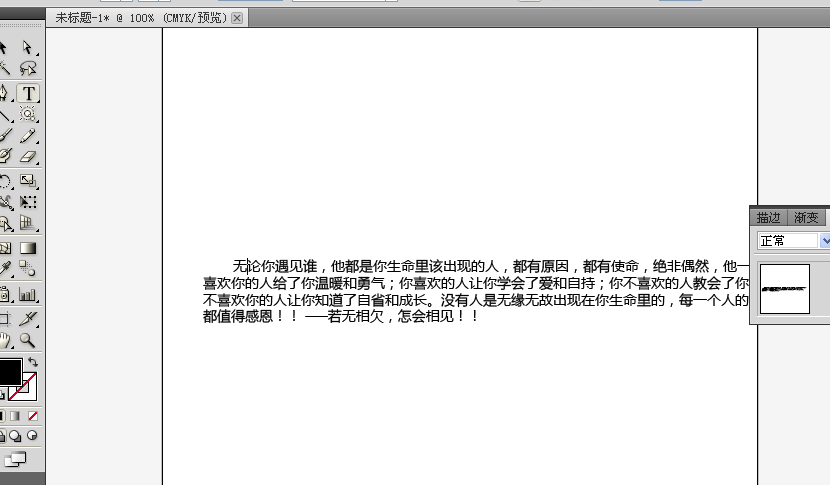排版过程中经常每段的开头都有首行缩进两个字符,如果用空格经常会出现排列不整齐的情况,那么AI中怎么设置首行缩进呢?简单教程。
1、首先打开软件,双击AI图标或者右击AI图标打开。
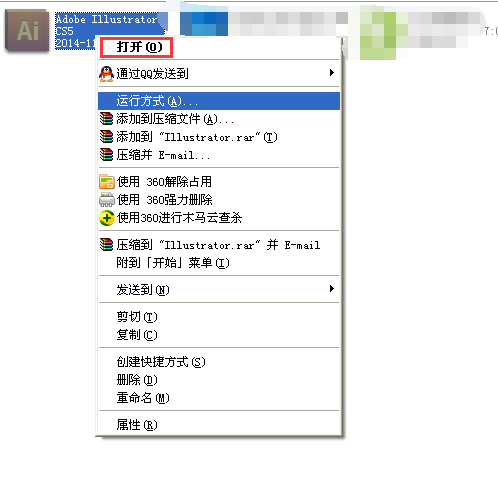
2、打开软件以后如下图,
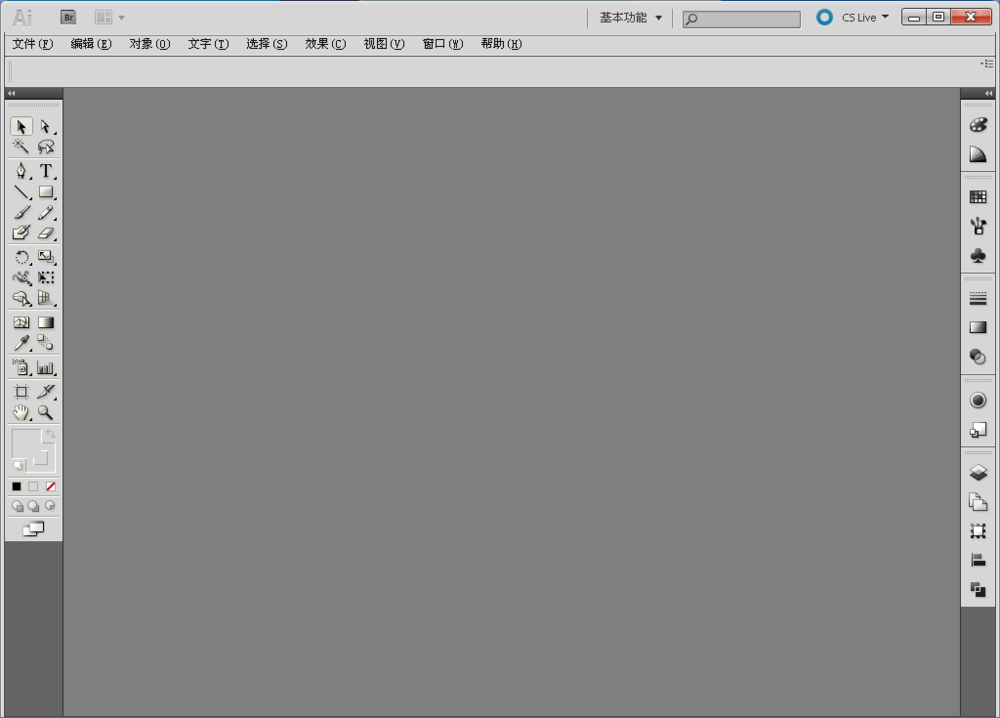
3、文件-新建文件。
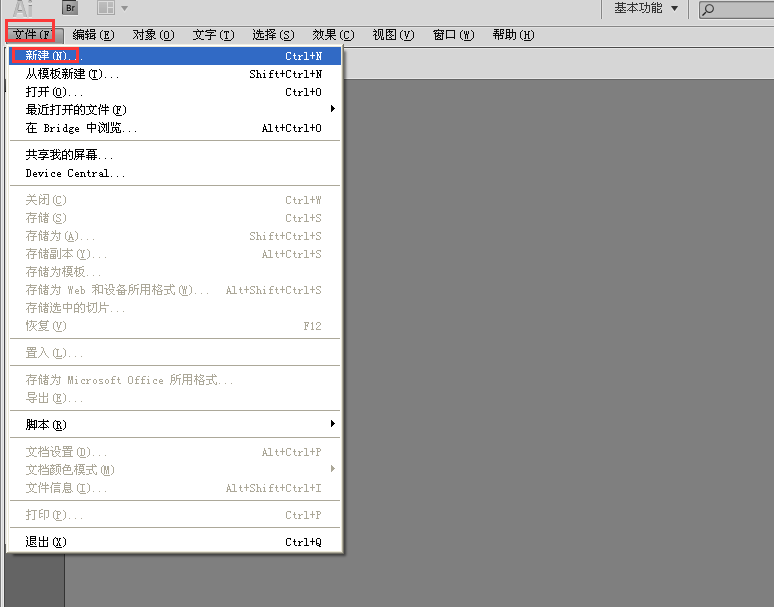
4、进入新建文件对话框,一般不需要更改直接点击确定新建文件就可以了。
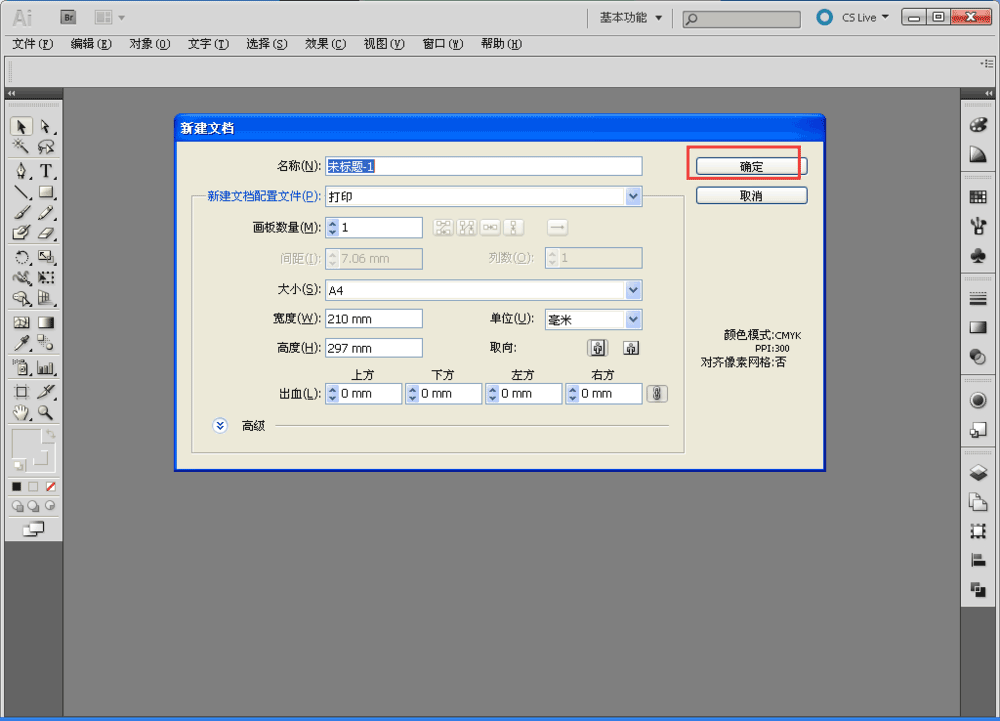
5、文件新建以后如图,进入如下图界面。
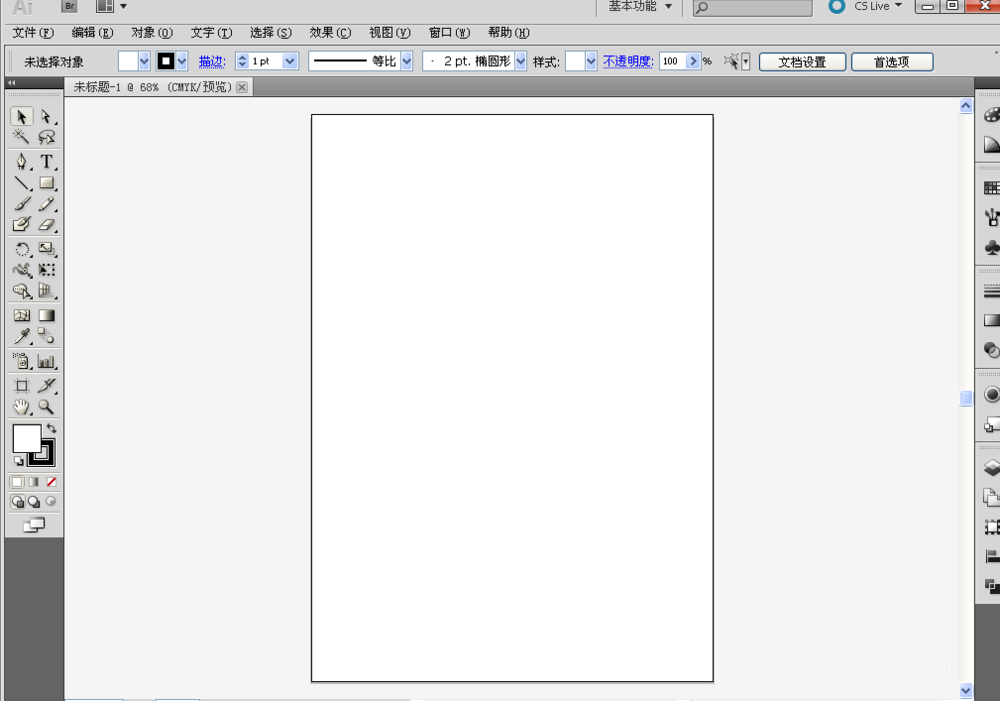
6、选中文字工具,如图所示,在空白出点击出现输入光标。
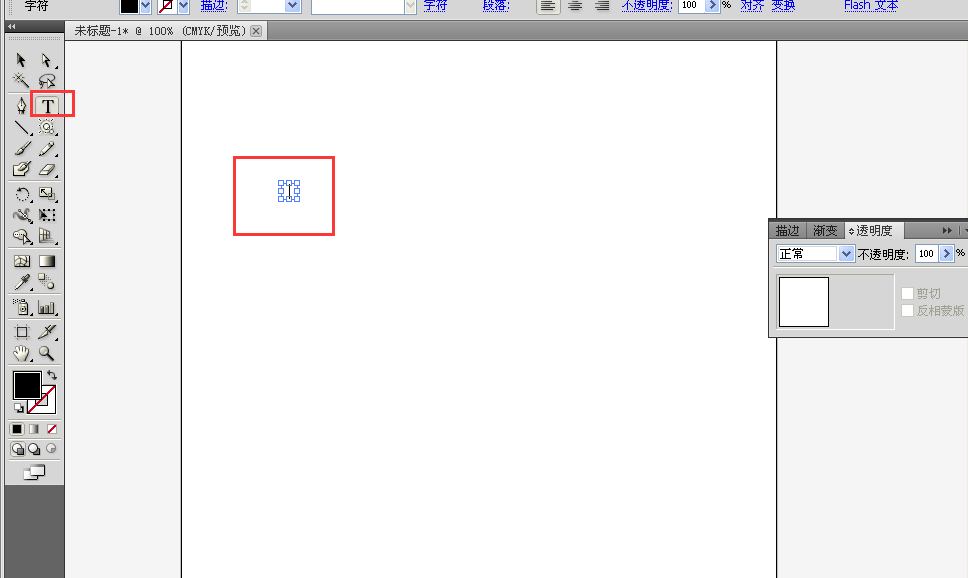
7、随意的输入一段文字,如图
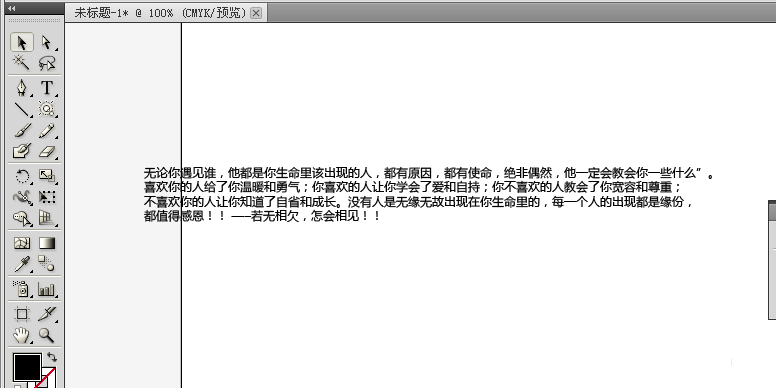
8、因为首行缩进是按像素点来缩进的所以最好设置的文字的大小是整数这样可以大致的算出两个字符是多少点。一般设置首行缩进像素只要将像素设置成为该字体大小的两倍多一点,这个可以根据情况自己调整。如图文字是14,
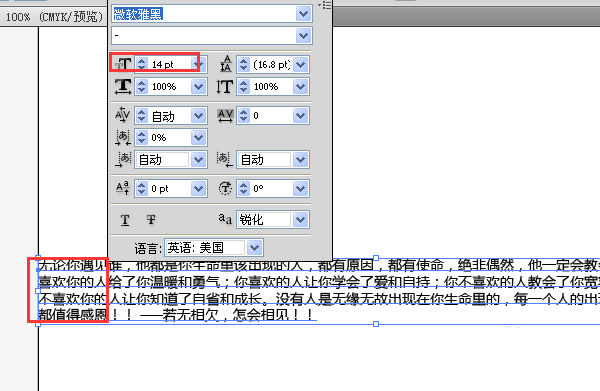
9、首先我们要将文字光标点出来双击文字就可以调出光标。如图,将缩进哪行,光标就在哪行。
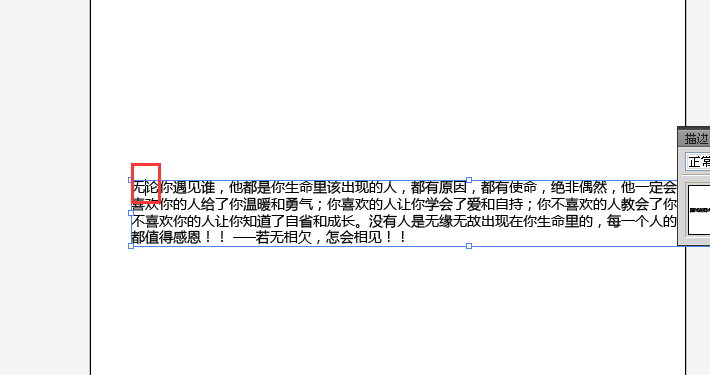
10、然后点击如图图标,
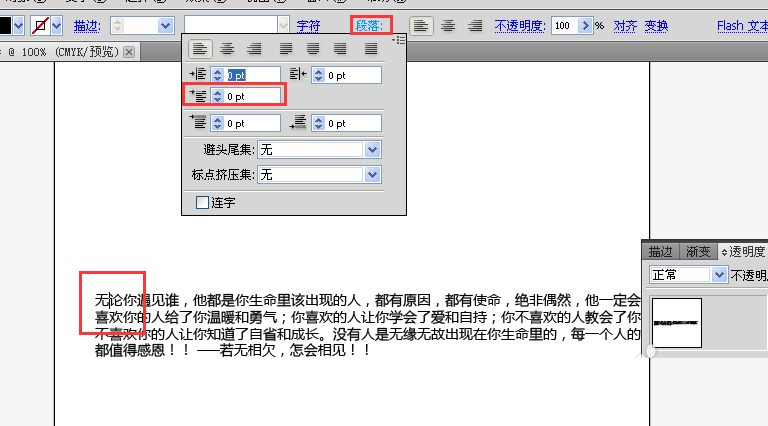
11、设置如图所示的地方的数值。14*2 要多点,
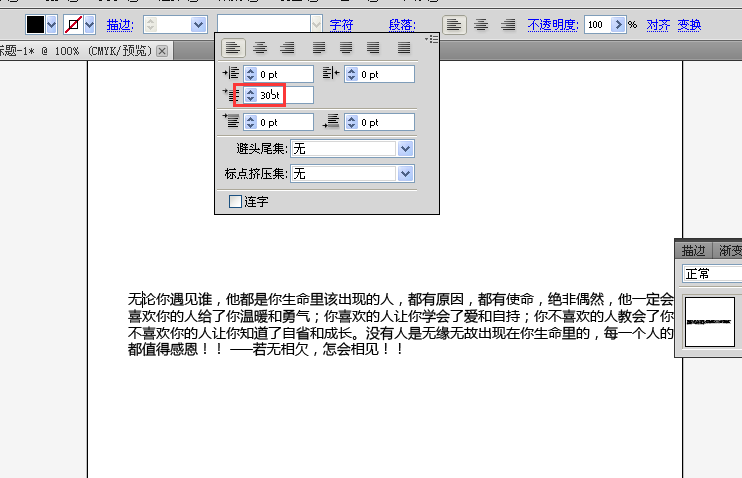
12、查看缩进效果如图,文字都很整齐。